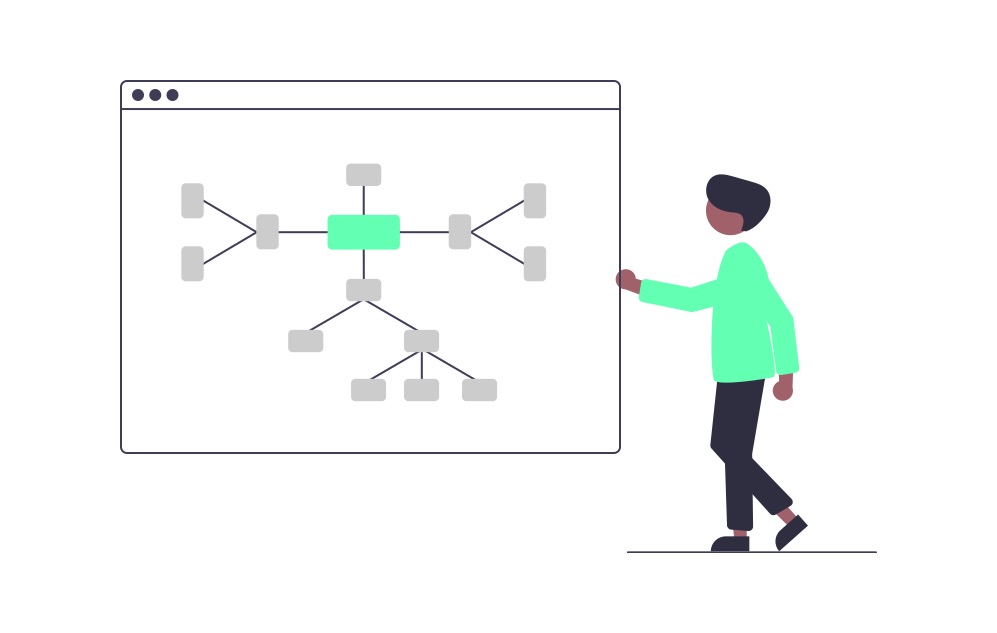こんにちはナカイです。
Googleの検索で先輩ブロガーさんを徐々に超える結果が出るようになりました。
やり方は間違ってなかったと、最近は実感するようになりました。
今年も残り1ヶ月ちょっとですが、下記の画像の実績を元にブロガー活動をしていきたいと思います。
続けてて良かった!! pic.twitter.com/lRXGwzfWZJ
— ナカイのブログ💻目指せ月商30万でブログ飯 (@nakainotabi) November 23, 2020

本記事でご紹介するプラグインを利用することでブログの読者の行動を【見える化】する事ができます。
【見える化】どころか、むしろ丸見えです。
あなたはブログ読者の行動をどのように分析していますか?

多くの人が初心者ブロガーの方はGoogleアナリティクスを利用して、滞在時間や離脱率などを分析しているのではないでしょうか?
無料で使えますし高機能なので、もちろん僕もGoogleアナリティクスを利用しています。
しかし、今回ご紹介するプラグインを併用して頂くとより正確でより効果的な分析ができます。
本記事の内容
ヒートマップって分かりづらくないですか? QA Heatmap Analyticsて知ってますか? QA Heatmap Analyticsの特徴 QA Heatmap AnalyticsとGoogle analyticsの違い QA Heatmap Analyticsを使うと QA Heatmap Analytics唯一の欠点 ライセンスキーを取得したら
ブログ読者の滞在時間や離脱率でお悩みの初心者の方はぜひ最後までお読みください!
ヒートマップって分かりづらくないですか?
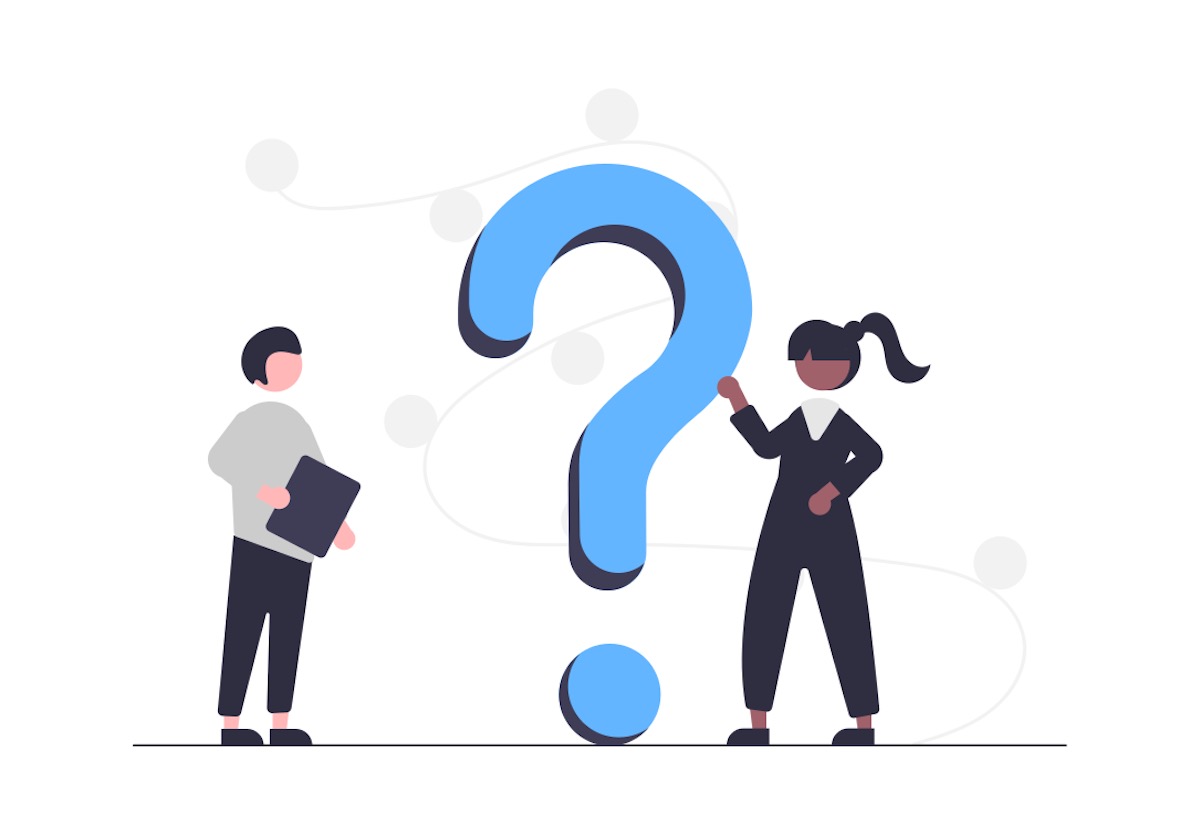
僕は、Aurora Heatmapというプラグインをを使っていました。
尊敬するブロガーさんがこのプラグインを使っていたので、僕も導入しました。
しかも、無料で使えるので初めのうちは結果が出るのが面白くてよく閲覧していました。
下記の画像は直近の記録です。
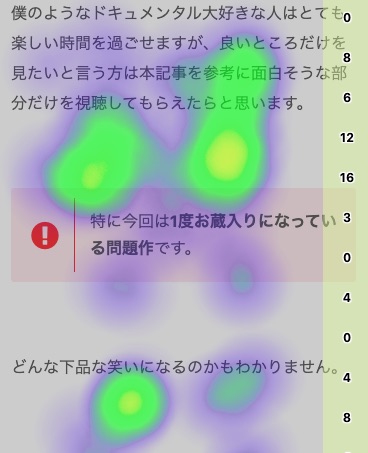
緑色になっている場所はクリックやタップされた箇所です。
右側に数字がその数を表しています。
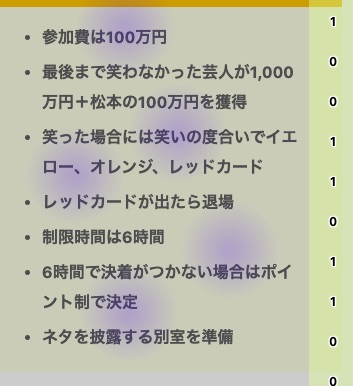
記事をスクロールしていくにしたがって、クリックされなくなっていくのが分かります。
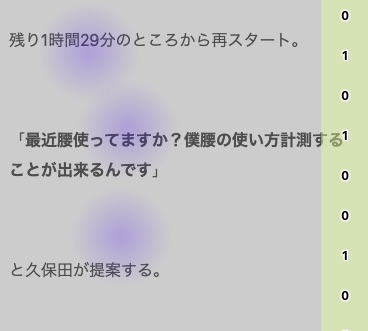
記事の後半ではほとんどクリックされていません。
しかし、1ヶ月、2ヶ月と過ぎていくと慣れてしまったせいか、分析のツールとして上手く使えないので放置していました。
というのも、閲覧された上でクリックされていないのか?そもそも閲覧さえされていないのか?がわからないからです。
そんなある時にTwitterでとあるプラグインを使ってみて欲しいというDMが届きました。
QA Heatmap Analyticsて知ってますか?
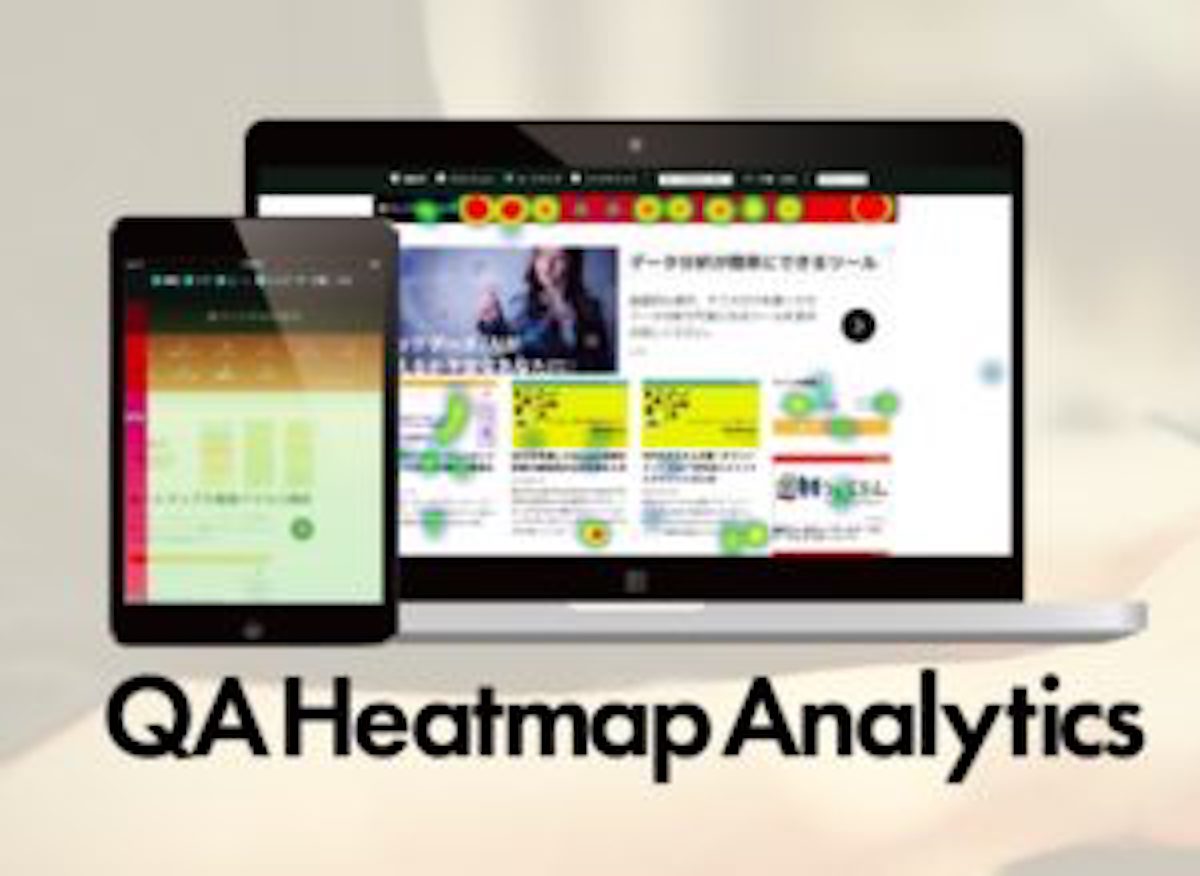
(画像参照:公式HP)
「QA Heatmap Analytics」というのはサイトの行動解析に役立つワードプレス公式プラグインの事です。
録画再生機能をもつヒートマップツールを複雑な設定なしに、無料で使えるという物です。
コレだけの説明で全てを理解するのは難しいと思います。
というのも全く新しい技術なので、まだ他ではブログの記事にしている人が少ないからです。
僕も文章だけではよく理解出来ませんでしたので、すぐにダウンロードして利用してみました。
QA Heatmap Analyticsの特徴
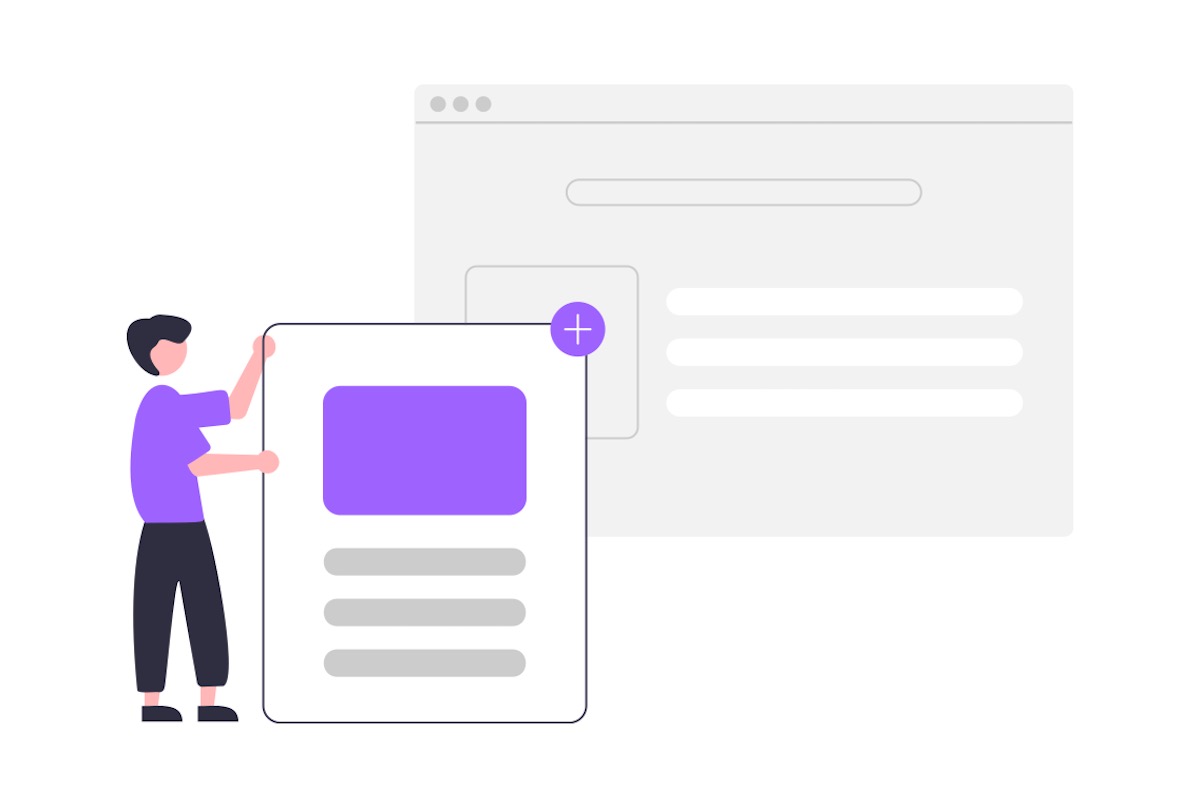
QA Heatmap Analyticsのプラグインを利用すると下記のような機能が使えるようになります。
これらの機能を利用する事であなたのブログの改善箇所が「見える化」し、どのような対策をすれば良いのか答えが導き出されます。
改善方法
例えばアテンションマップを使って記事の改善をする場合。
SEO対策ではブログへの滞在時間が大事だと言われています。
読者はその記事をじっくり読んでいるので、自然と滞在率が長くなりそれがGoogleのロボットに評価されて検索で上位にくるとされています。
SEOに関してはこちらの記事をご確認ください。
-

-
初心者ブロガーの為のSEO概論【SEOって何?】
続きを見る
アテンションマップを使う事で改善点を見つけ、読者を長く滞在させる事が出来ます。
アテンションマップを使うと、よく読まれている部分は赤く表示され読まれて部分になるに従ってグレーに近い色になっていきます。
QA Heatmap AnalyticsとGoogle analyticsの違い
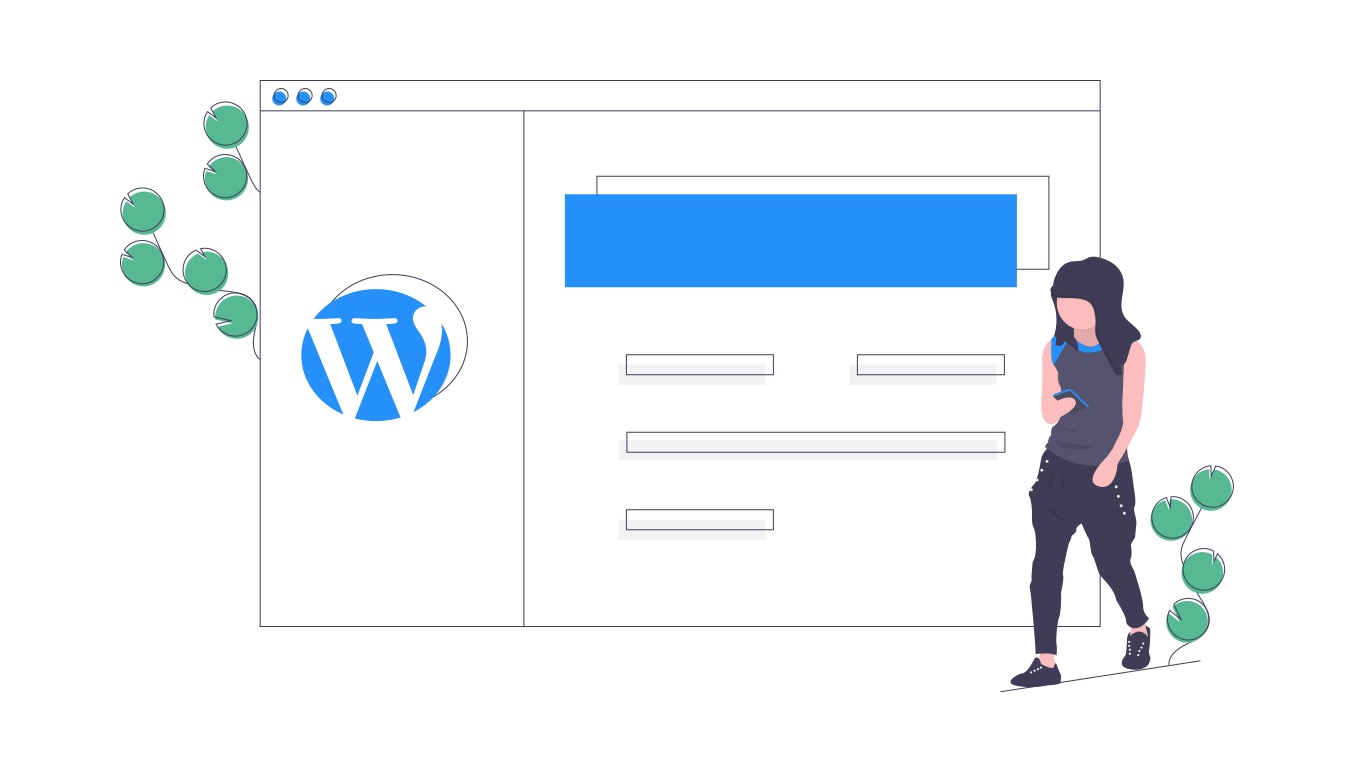
ここまで読んで、QA Heatmap AnalyticsはGoogle analyticsとどう違うのか?という疑問を持った方もいるかもしれません。
ざっくりとした説明ですが簡単にまとめました。
Google analytics
QA Heatmap Analytics
ちょっと分かりづらいかも知れませんので、実際に使ってみて体験した方が分かりやすいと思います。
一つ言えることは、どっちが優れているという事ではなく、どちらも導入する事でお互いの足りない部分を補完しあってより詳細な分析ができるという事です。
QA Heatmap Analyticsを使うと
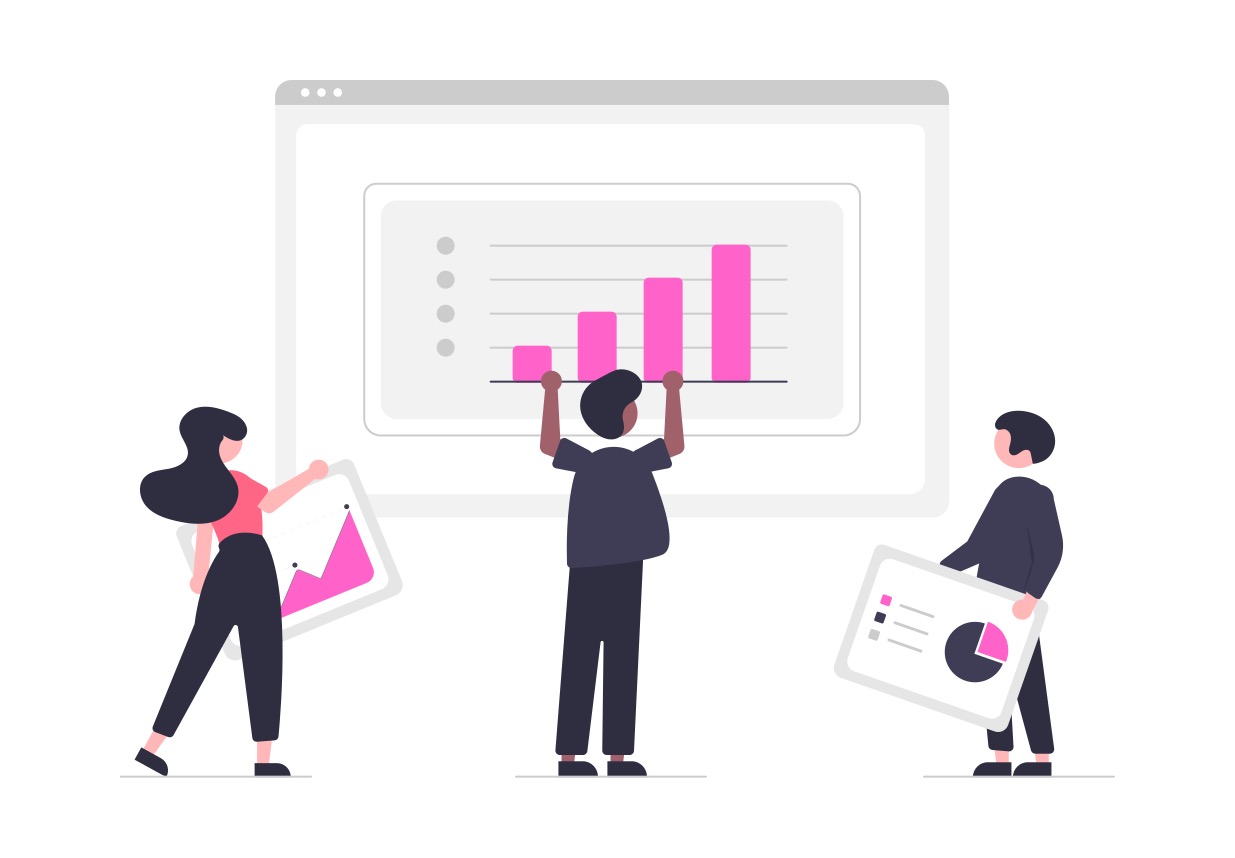

と思っている方も多いと思います。
言葉で説明するより動画を視聴した方が分かりやすいと思いますので、実際に僕が利用した動画を準備しました。
ここでは2つの機能をご覧ください。
ダッシュボード
QA Heatmap Analyticsのダッシュボードでは、ブログを読んでくれた読者の動きを録画してくれています。
ですので、どこを重点的に読まれたのか?どこで離脱されたのか?を視覚で確認する事が出来ます。

これ僕がスクロールしている訳でななんですよ。
読者がブログを読んだ時にスクロールした様子を録画してくれていて、それを確認する事ができる機能なんです。
ブログの読者がどのように記事を読んだのかが丸わかりです。
画面の見方は下記の画像を参考にしてください。
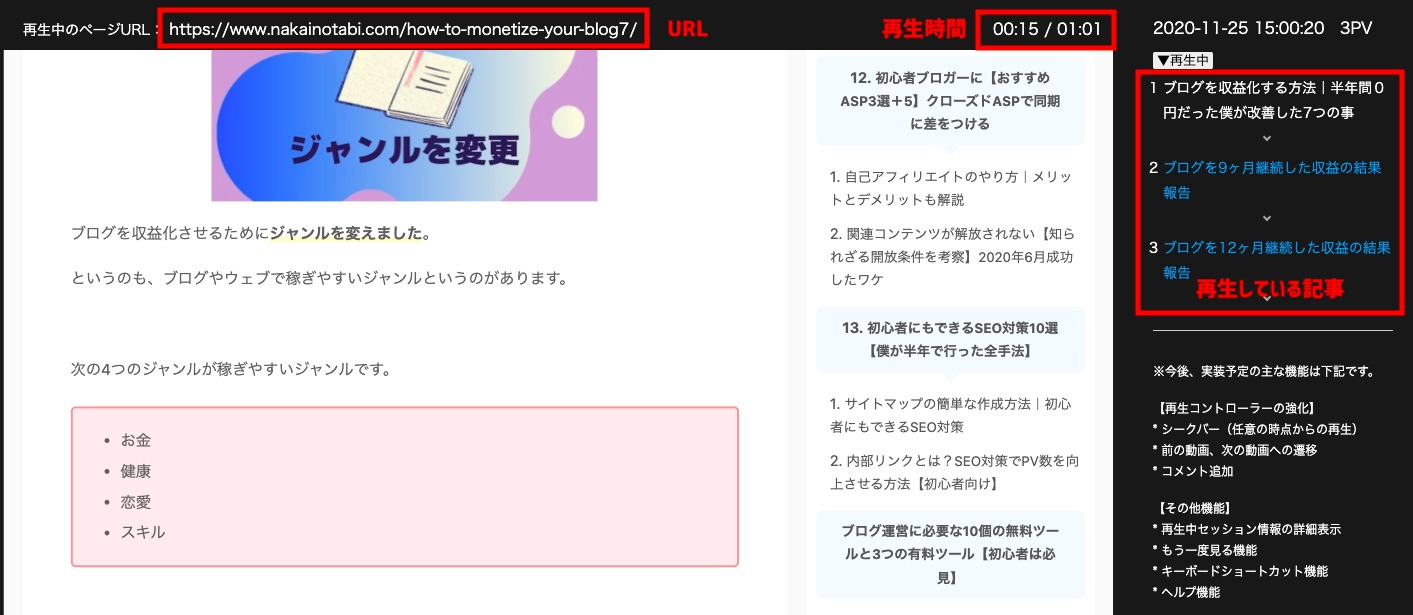
ヒートマップ管理
QA Heatmap Analyticsのヒートマップ管理では、Aurora Heatmapのクリックされた機能に加えて記事の全体を色でどれくらい読まれたのかを知る事ができます。
こちらも下記の画像をご覧ください。
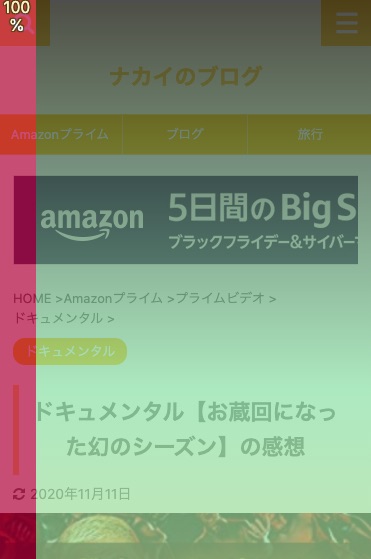
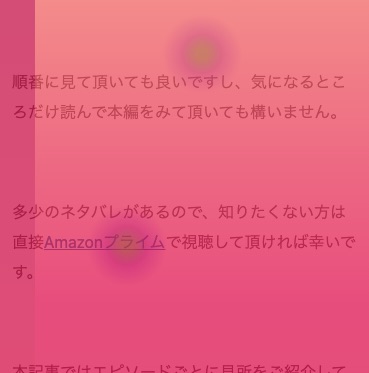
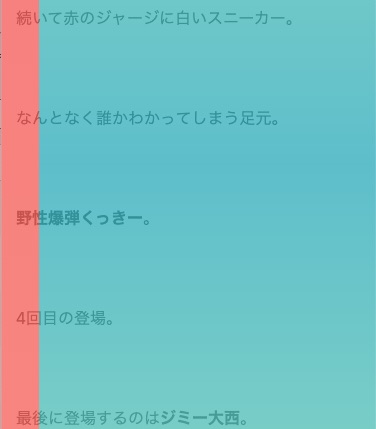
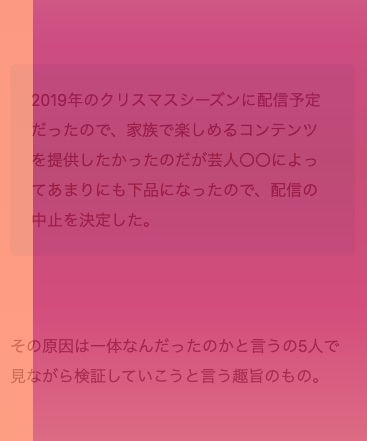

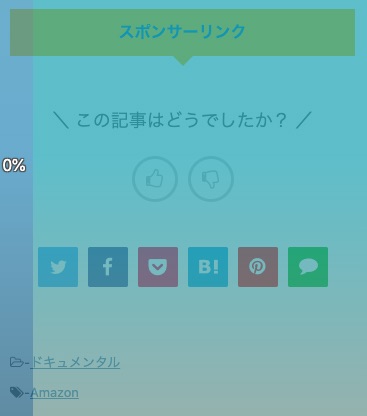
赤色になっているところはよく読まれている部分で、青色に近づくほど読まれていないと言う事です。
これを見て判断できる事は「エピソード3」あたりからほとんど読まれていないと言う結果に。
最後のSNSのシェアボタンのところは、ほぼ読まれていないということになります。
これらの分析を元に記事の順番を入れ替えたりする事でブログ読者の滞在時間を伸ばしたり、内部リンクの設置位置を工夫する事でPV数の向上が見込めますね!
計測した記事はこちら。
-

-
ドキュメンタル【お蔵回になった幻のシーズン】の感想|とろサーモン久保田は一体何をしたのか?
続きを見る
QA Heatmap Analytics唯一の欠点
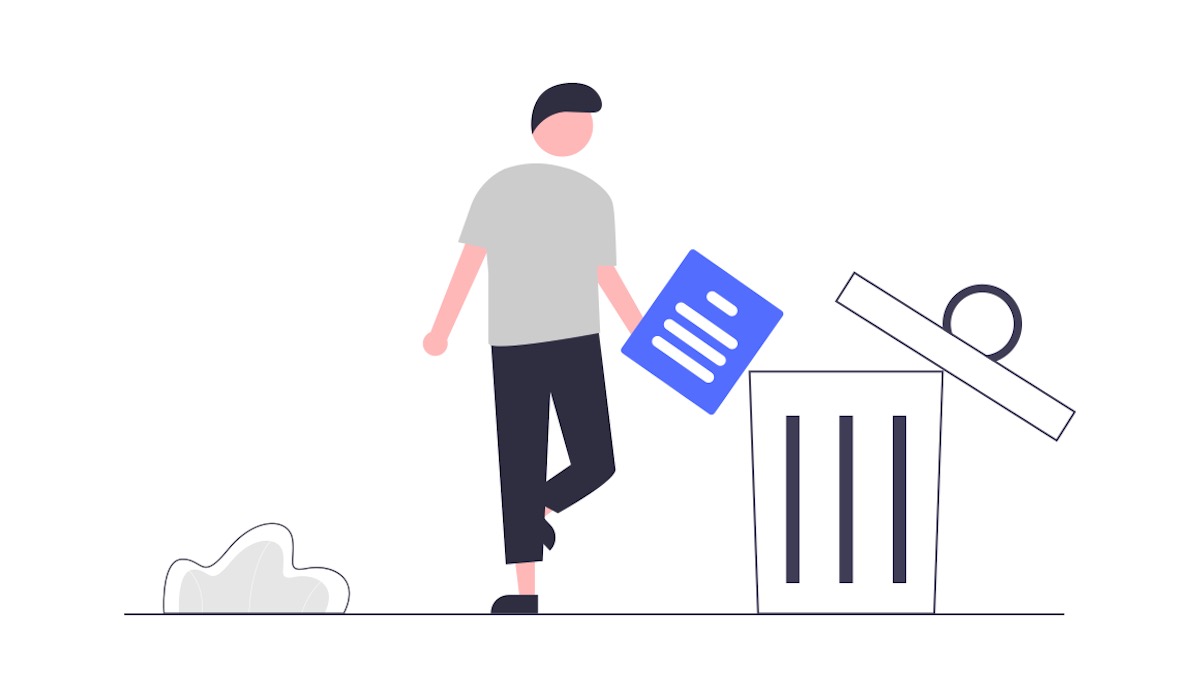
以上のような素晴らしい機能を備えたQA Heatmap Analyticsのプラグインですが1つだけ欠点があります。
それはヒートマップ管理で使えるのは1URLのみ。
と言う事です。
言い換えると、どれか1つの記事しか計測する事ができません。
読者の行動の録画記録は無料でたくさんのページを利用する事ができます。
しかし、ヒートマップの機能は1記事のみしか利用できません。

と思ったブロガーのあなた。

使える記事を増やす方法があります。
WordPressのプラグインの「新規追加」からインストールする事も出来ますが、それでは1記事しか利用できません。
ではどうすれば良いのか?
答えはこちら。
お友達紹介プログラムで申し込む。
お友達紹介プログラムを経由して申し込む事で、普通は無料で利用できるのが1URLのところを3倍の3URLになります。
無料で使えるので、3つのURLで読者の行動を【見える化】して、滞在時間やPVを増やすための分析にご利用ください。
お友達紹介プログラムを利用する方は下記のボタンからお申し込みください。
ライセンスキーを取得したら
お友達紹介プログラムから申し込むと、ライセンスキーを取得できます。
ここでは、ライセンスキーを取得してから認証までの流れをご紹介します。
プラグインの場所から「ライセンス認証」をクリックします。
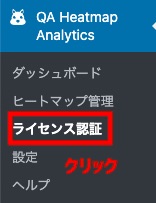
「送られてきたライセンスキー」と「登録した時のメールアドレス」をそれぞれ入力し、「認証する」をクリックします。
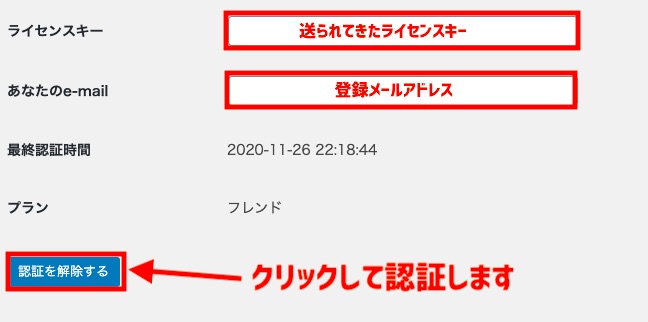
下記の画像が表示されれば、認証成功です。
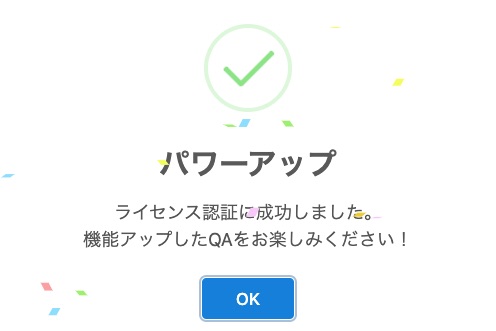
これでURLを3倍に増やす事ができます。
QA Heatmap Analyticsでブログ読者の行動を【見える化】で離脱率を改善のまとめ

QA Heatmap Analyticsでブログ読者の行動を【見える化】で離脱率を改善する方法についてご紹介しました。
特にブログ読者の行動が録画できる機能が凄くないですか?
凄すぎて少し怖いくらいです。
この機能を使いこなす事ができれば、あなたのブログの滞在率やPV数などが改善されます!
滞在率やPV数が改善されることによって、SEO対策にもなりあなたのブログが上位表示される可能性がグッと高まります。
しかも、無料で使えると言うのが素晴らしいですね。
特にすごい機能が下記の2つですが、その他にも分析できるものがありますのでGoogle analyticsと併用してブログの分析にご利用ください。
お友達紹介プログラムでお申し込みされる方はこちらから申請してくださいね!